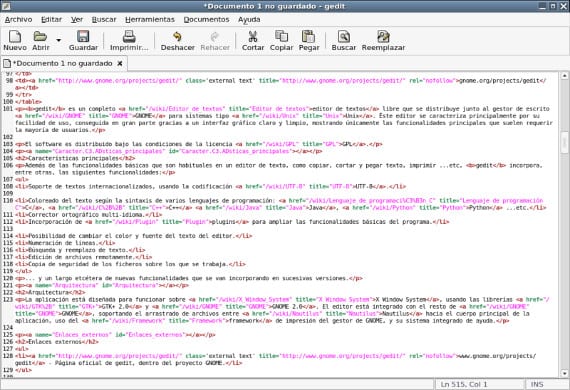
Hôm nay chúng tôi mang đến cho bạn một phần mềm có trong tất cả các máy tính của chúng tôi với Ubuntu, tốt, đúng hơn là trong tất cả các bản phân phối có Gnome và rằng nó cực kỳ mạnh mẽ, ngay cả khi nó trông không giống.
Phần mềm đặc biệt là gedit, One xử lý văn bản y biên tập mã Rất mạnh có trong cài đặt mặc định của Gnome và trong trường hợp của Ubuntu đã được cài đặt theo mặc định kể từ đầu Phân phối hợp quy.
Đó là sức mạnh của nó mà trên trang web của nó, bạn có thể tìm thấy các gói khác nhau để cài đặt bộ xử lý trong các hệ điều hành khác nhau ngoài GNU / Linux.
Gedit làm được gì mà những người khác không làm được?
Một trong những đức tính của gedit là ngoài việc có các chức năng của một trình xử lý văn bản điển hình, chẳng hạn như sao chép, dán, in, kiểm tra chính tả, v.v., nó có tùy chọn phát triển tệp lập trình bằng nhiều ngôn ngữ khác nhau, nó cũng cho phép tùy chọn có thể làm việc với nhiều tệp cùng lúc. sử dụng các tab làm cho nó trở thành một trình soạn thảo mã khá mạnh mẽ.
Hai ưu điểm khác mà tôi thấy ở bộ xử lý này là thiết kế và ngoại hình có thể được điều chỉnh trong trường hợp bạn muốn sử dụng nó như một lập trình viên và bạn có thể thêm các chức năng, tùy thích hoặc cần, và có một số khá được phát triển.
Để có thể cấu hình nó như thế này, chúng ta phải vào menu Chỉnh sửa → Tùy chọn và một menu có bốn tab sẽ xuất hiện để chúng ta có thể định cấu hình gedit theo ý thích của chúng tôi.
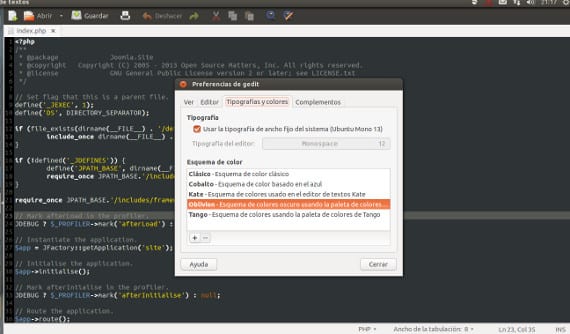
Trong tab đầu tiên, Ver, để có thể đánh dấu tùy chọn có số dòng, điều này rất thực tế nếu chúng ta muốn kiểm tra văn bản hoặc xem lại mã của mình.
Tab Biên tập viên cho phép chúng tôi định cấu hình các khoảng trống mà một tab có thể cung cấp, kích hoạt thụt lề và định cấu hình lưu tự động.
Tab Phông chữ và màu sắc, chúng tôi có thể chọn bảng màu, theo mặc định gedit có phong cách cổ điển dựa trên màu trắng điển hình của Bản ghi nhớ, nhưng nó có thể được cấu hình để tối hoặc thân thiện với mắt. Theo mặc định, năm bảng màu được cài đặt nhưng bạn có thể thêm nhiều bảng màu khác mà chúng tôi có thể tìm thấy trong trang web Gedit.
Cuối cùng, trong tab Bổ sung, chúng ta có thể thêm các chức năng chúng ta muốn bằng cách đánh dấu chúng một cách đơn giản.
Sau khi được chọn và cấu hình gedit theo ý thích của chúng tôi, để tạo một tệp html o php hoặc một cái khác liên quan đến lập trình, chúng ta chỉ cần viết và lưu nó với tên chúng ta muốn, theo sau là dấu chấm và phần mở rộng của tệp chúng ta muốn, tất cả điều này trong dấu ngoặc kép và nó sẽ lưu nó dưới dạng phần mở rộng mà chúng ta đã đặt. Một tùy chọn khác là chuyển đến các tab thấp hơn và thay đổi tùy chọn txt cho phần mở rộng mà chúng tôi muốn.
gedit là một trình soạn thảo văn bản được phát hiện lại gần đây đã làm tôi ngạc nhiên vì nó không chỉ đáp ứng chức năng notepad đơn giản của hệ thống mà còn cung cấp cho bạn tùy chọn có một trình soạn thảo mã mạnh mẽ với một mức giá vô lý: miễn phí.
Để kết luận, chỉ khuyên bạn nên thử nó ở cả hai chức năng và quyết định. Lời chào hỏi.
Thêm thông tin - gedit , WDT, một công cụ ấn tượng dành cho các nhà phát triển web
Nguồn - gedit
Hình ảnh - Wikipedia
Tôi sử dụng nó rất nhiều, mặc dù tôi muốn họ thêm tính năng tự động hoàn thành cho một số ngôn ngữ.